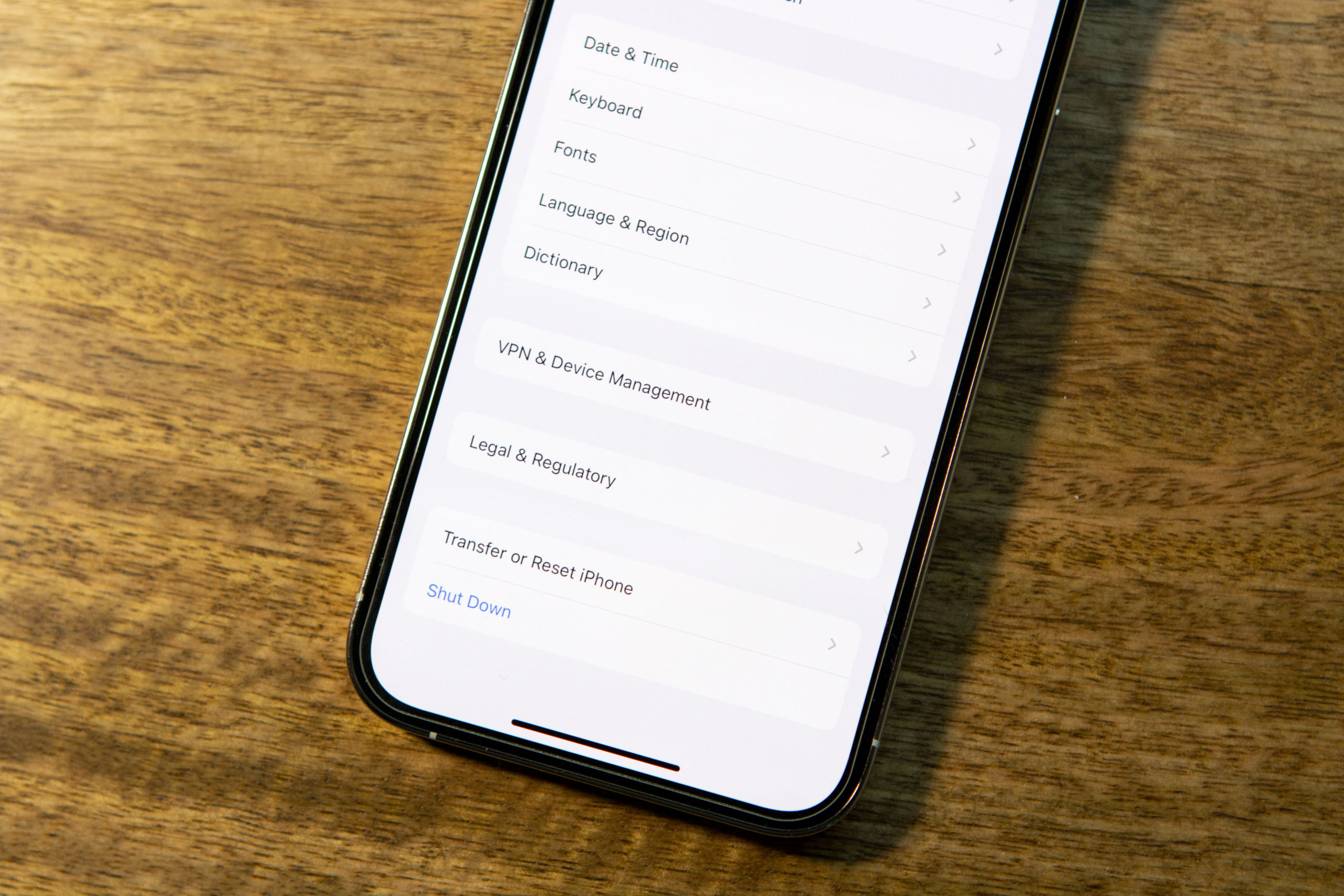Durante algum tempo, o iPhone da Apple esteve no centro de algumas piadas de mau gosto, já que a empresa aparentemente se recusava a “acompanhar os tempos” e fornecer mais opções de armazenamento para seus usuários. A Apple nunca confiou ou ofereceu a capacidade de usar um slot para cartão microSD para expandir o armazenamento, forçando os usuários a pagar mais antecipadamente na esperança de ter armazenamento suficiente disponível até a próxima atualização.
Leitura relacionada
No entanto, os tempos mudaram drasticamente, pois o iPhone é um dos poucos smartphones disponíveis com 1 TB de armazenamento integrado. Parte disso pode ser atribuído aos sistemas de câmera cada vez melhores, pois você pode capturar imagens em RAW, mas essas imagens são bastante pesadas, às vezes pesando cerca de 100 MB. Mas do outro lado da equação estão aqueles momentos em que você está fazendo tudo certo para manter o uso de armazenamento no mínimo, apenas para descobrir que precisa limpar os dados do sistema no iPhone.
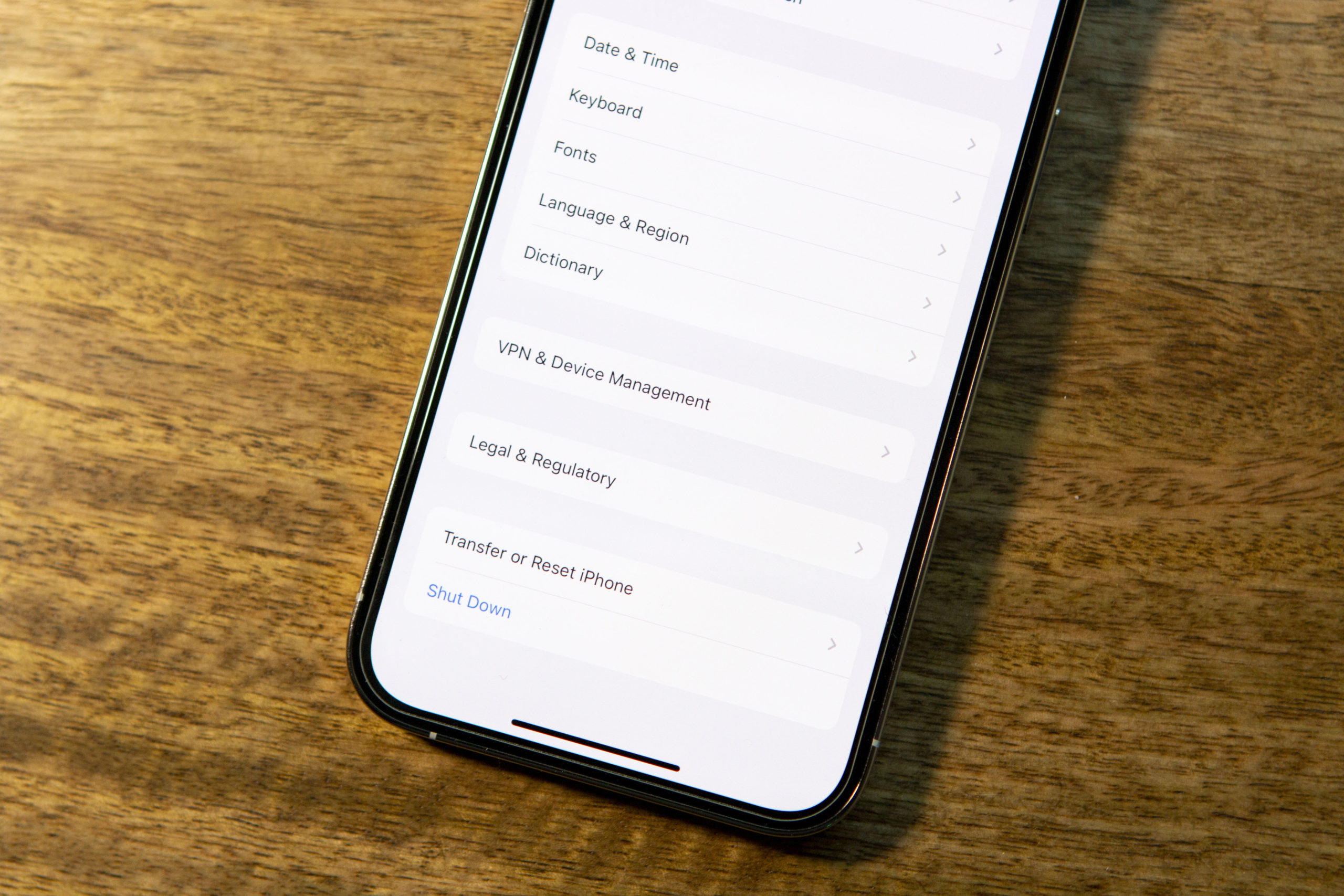
Hoje, vamos guiá-lo por algumas etapas diferentes que você pode seguir para recuperar os dados do sistema do seu iPhone. Mas, como lembrete, se você ainda estiver com problemas, recomendamos entrar em contato com o Suporte da Apple para resolver o problema.
Como limpar os dados do sistema no iPhone: forçar a reinicialização
O processo para forçar a reinicialização do iPhone pode ser um pouco frustrante, pois você precisa executar as etapas rapidamente em sucessão. E as etapas abaixo se aplicam a praticamente qualquer iPhone moderno.
Pressione o botão Volume Aumentar e solte. Pressione o botão Diminuir volume e solte. Pressione e segure o botão Lateral por 10 a 15 segundos até o iPhone reiniciar.
Caso você tenha seguido as etapas acima e seu iPhone não reinicie, tente pressionar os botões em uma sequência mais rápida. O tempo é fundamental, pois você precisará garantir que o iPhone reconheça o que você está tentando fazer.
Como limpar dados do sistema no iPhone: excluir cache, histórico, e cookies para Safari e mensagens
Você também pode trabalhar para se livrar de caches desnecessários em seu telefone. Esses são dados salvos do uso do aplicativo que realmente não precisam ficar por muito tempo, mas precisam. Infelizmente, não há uma maneira de limpar caches universalmente. Você teria que entrar em cada aplicativo e procurar como limpar seu cache. Pelo lado bom, recomendamos começar com o Safari, pois há a possibilidade de muitos dados serem armazenados de vários sites nos quais você navega diariamente, semanalmente ou até mensalmente.
Abra o Configurações aplicativo no seu iPhone. Role para baixo e toque em Safari. Role para baixo e toque no botão Limpar histórico e dados do site.
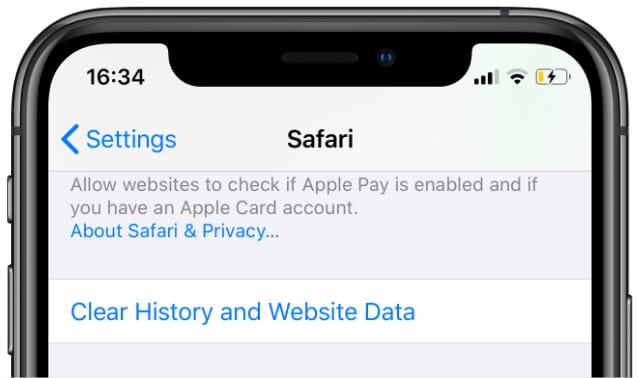
Você pode se surpreender ao saber que os dados do site (ou seja, cache) podem ocupar muitos dados no seu iPhone. Se você estiver com pouca memória, limpar o cache pode ajudar a colocar seu iPhone em funcionamento novamente.
A Apple permite que você dê um passo adiante, com o botão “Remover todos os dados do site”. Isso não está disponível no nível da superfície, mas veja como você pode limpar os dados do sistema e todos os dados do site:
Abra o aplicativo Configurações no seu iPhone. Role para baixo e toque em Safari. Role até a parte inferior da página e toque em Avançado. Toque em Dados do site. Toque no botão Remover todos os dados do site .
Após alguns instantes, os dados devem ser removidos do seu iPhone. A partir daí, recomendamos desligar o iPhone e ligá-lo novamente, apenas para limpar qualquer possível teia de aranha.
Como limpar dados do sistema no iPhone: desative as fotos do iCloud
iCloud Photos é indiscutivelmente a melhor maneira de manter todas as fotos e vídeos feitos com seu iPhone sincronizados com seus outros dispositivos Apple. No entanto, parece que o iCloud tende a ocupar muito espaço de armazenamento em seu dispositivo, apesar de ser uma solução de armazenamento em nuvem. Se você precisar limpar os dados do sistema no iPhone, uma solução possível é desativar o Fotos do iCloud. Veja como fazer isso:
Abra o aplicativo Configurações e toque em [Seu nome] na parte superior da tela. Toque em iCloud. Na seção Aplicativos que usam iCloud , toque em Fotos. Toque no botão ao lado de Sincronizar este iPhone para a posição Desligado . 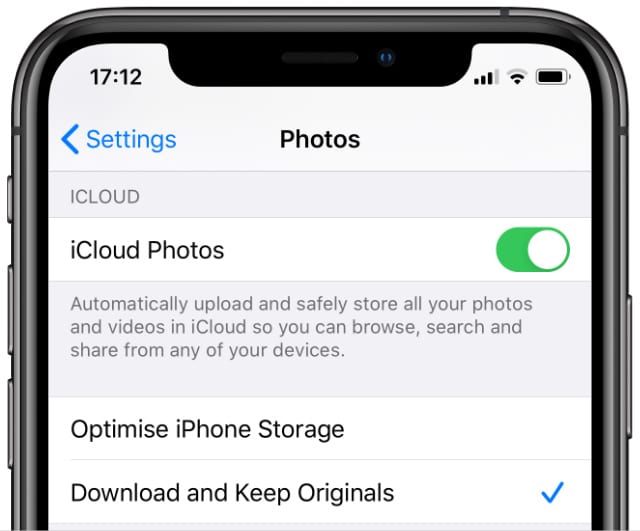 Desative as fotos do iCloud das Configurações.
Desative as fotos do iCloud das Configurações.
Você pode se sentir um pouco desconfortável sem poder fazer backup de suas fotos e vídeos, então você tem algumas opções. Primeiro, você pode baixar outro serviço de nuvem, como DropBox, OneDrive ou Google Fotos para fazer backup de suas imagens. Como alternativa, você pode reiniciar o iPhone após seguir as etapas acima e aguardar um ou dois dias para ver se algo muda. Se o seu iPhone parece estar funcionando corretamente, você pode ativar o iCloud Photos novamente, mas fique de olho nos dados do sistema.
Como limpar os dados do sistema no iPhone: excluir atualizações de software
Um dos problemas mais comuns com modelos de iPhone, especialmente os mais antigos, é que você está ficando sem espaço. Até bem recentemente, o modelo básico do iPhone oferecia apenas 64 GB de armazenamento e, antes disso, era de apenas 32 GB. Já o iPhone 14 vem com 128GB de armazenamento, mas não demora muito para você ficar sem espaço entre os diversos apps, fotos, vídeos e tudo mais que possa armazenar no seu aparelho. Felizmente, você pode remover qualquer atualização de software que esteja no seu iPhone.
Abra o aplicativo Ajustes no seu iPhone. Toque em Geral. Toque em Armazenamento do iPhone. Aguarde até que a página de armazenamento do iPhone termine de preencher as informações. Abaixo da seção Recomendações , percorra a lista de opções. Localize e toque naquele rotulado como Atualização de software. Toque no botão Excluir atualização .
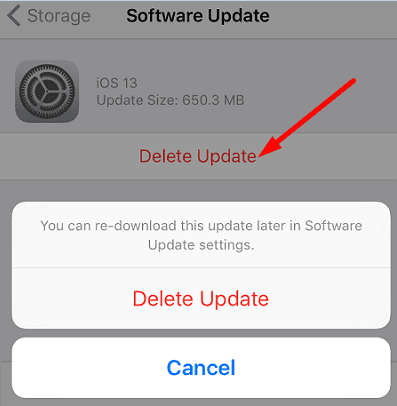
Você não deve se preocupar se isso vai “quebrar” alguma coisa no seu iPhone, pois qualquer atualização em potencial já deve estar aplicada. Quando isso acontece, a atualização é incluída na contagem geral de armazenamento do seu dispositivo e o arquivo de atualização de software específico deve ser removido automaticamente. Infelizmente, nem sempre é esse o caso, resultando em uma “atualização de software” ocupando armazenamento desnecessário.
Como limpar dados do sistema no iPhone: faça backup e redefina
Quando você conclui um backup do iCloud, isso não apenas garante que as configurações da sua conta sejam armazenadas, mas também considera dados de aplicativos, aplicativos que você instalou e muito mais. É recomendável fazer backup do seu iPhone ou iPad com a maior frequência possível, e você pode optar por fazê-lo quando estiver conectado à noite. Mas se você estiver tentando limpar os dados do sistema no iPhone e precisar fazer uma redefinição de fábrica, primeiro crie um backup do iCloud antes de prosseguir.
Abra o aplicativo Configurações e toque em [Seu nome] na parte superior da tela. Toque em iCloud, role para baixo e selecione Backup do iCloud. Escolha Fazer backup agora.
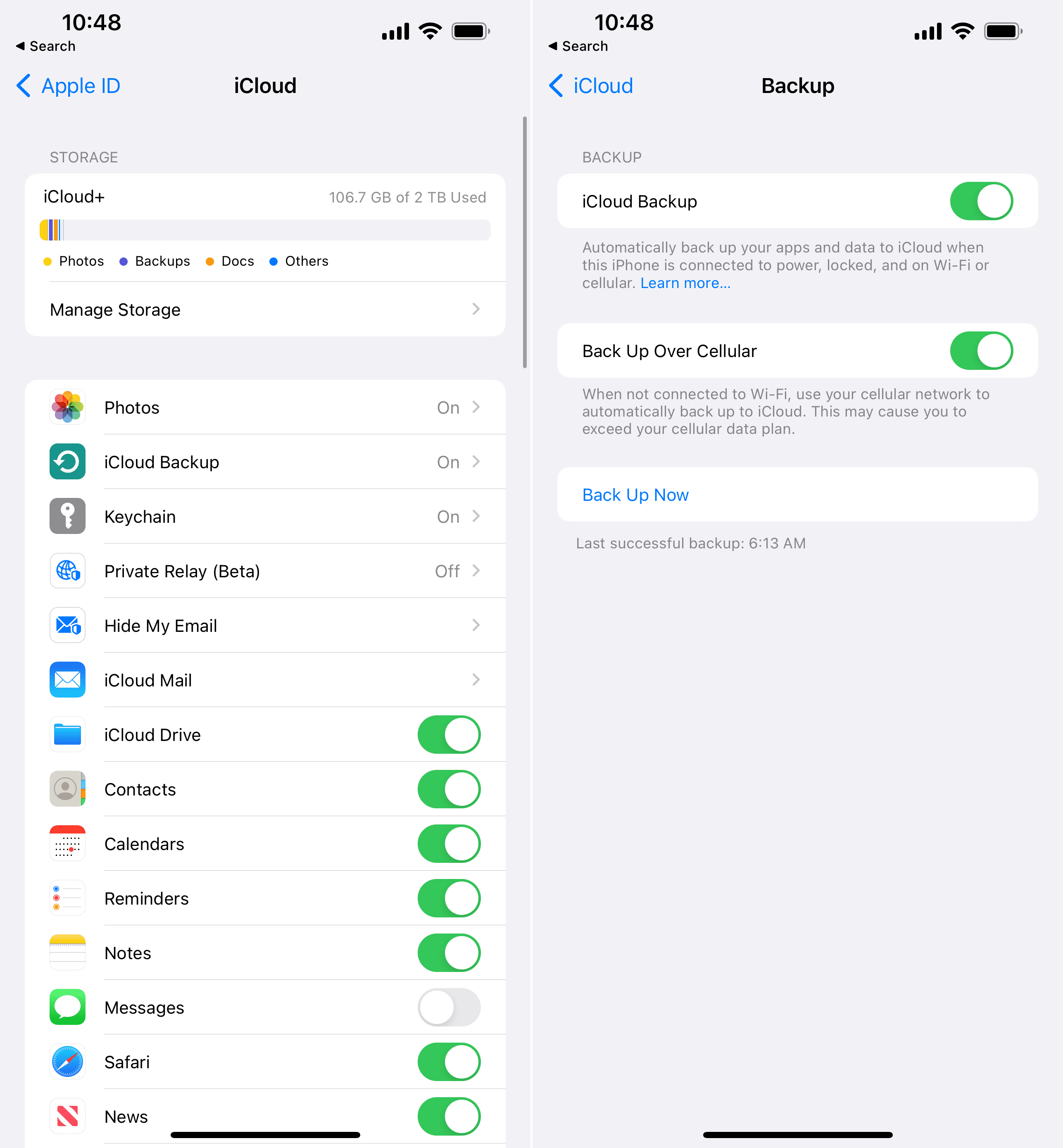
Se você não tiver armazenamento iCloud suficiente para fazer backup de seu iPhone, libere algum armazenamento iCloud ou atualize seu plano de armazenamento do iCloud com a Apple. Uma vez que todos os seus dados tenham sido copiados, você vai querer ir em frente e redefinir seu iPhone. Isso dá a você uma lousa em branco e provavelmente limpará os dados do sistema no iPhone, permitindo que você recupere o espaço de armazenamento que foi perdido.
Abra o aplicativo Configurações no seu iPhone. Toque em Geral. Role até a parte inferior e toque em Transferir ou Redefinir iPhone. Toque em Apagar todo o conteúdo e configurações. Digite sua senha se solicitado.
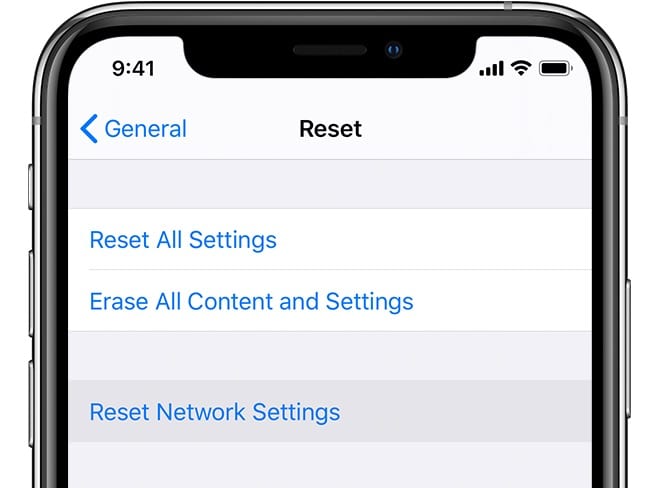
Ao seguir as etapas para redefinir, recomendamos verificar se o iPhone está conectado. Isso garante que você não fique sem bateria na hora errada, possivelmente danificando totalmente o iPhone ou interrompendo o processo.

Andrew é um escritor freelance baseado na costa leste dos EUA.
Ele escreveu para vários sites ao longo dos anos, incluindo iMore, Android Central,”TNGD”e alguns outros. Agora, ele passa seus dias trabalhando para uma empresa HVAC, enquanto trabalha como redator freelance à noite.